
Hướng dẫn cách cố định Shapes không bị thay đổi ngoài ý muốn trong Excel
Shapes là các hình khối được chèn vào trong Excel. Tuy nhiên đôi khi bạn thấy kích thước của Shapes thay đổi một cách ngoài ý muốn. Vậy làm thế nào để khắc phục điều này? hãy cùng Học Excel Online tìm hiểu cách cố định Shapes không bị thay đổi ngoài ý muốn trong Excel nhé.
Xem nhanh
Cách chèn Shapes vào trong bảng tính Excel
Nhắc lại một chút về cách chèn Shapes vào trong Excel như sau:
Bước 1: Trong thẻ Insert chọn Shapes (thuộc nhóm illustrations)
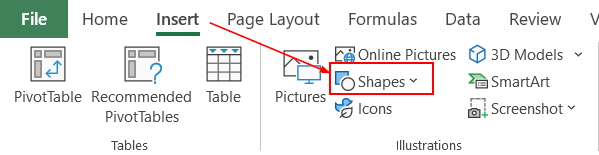
Bước 2: Chọn hình khối mà bạn muốn thể hiện
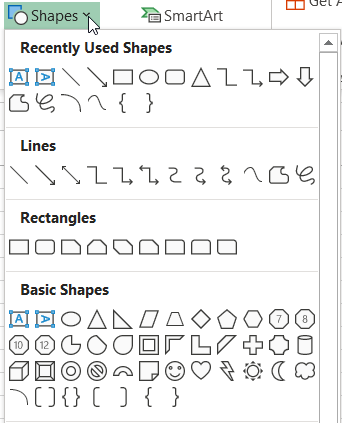
Có rất nhiều loại hình khối, trong đó hay dùng là:
- Hình chữ nhật (nhóm Rectangles)
- Hình đường kẻ, mũi tên (nhóm Lines)
Bước 3: Thiết lập tô màu, định dạng… cho hình khối theo ý muốn:

Khi chọn hình khối đã chèn vào trong bảng tính, trên thanh công cụ sẽ xuất hiện thẻ Drawing Tools > Format. Tại đây bạn có thể định dạng cho hình khối về màu sắc, đường viền, màu chữ bên trong hình khối…
Cách thiết lập cố định Shapes không bị thay đổi ngoài ý muốn
Để làm việc này, chúng ta dựa vào 1 thuộc tính của Shapes. Cách thiết lập như sau:
Bước 1: Bấm chuột phải vào Shapes cần thiết lập, chọn Size and Properties. Khi chọn nội dung này sẽ xuất hiện cửa sổ Format Shape phía bên phải màn hình Excel
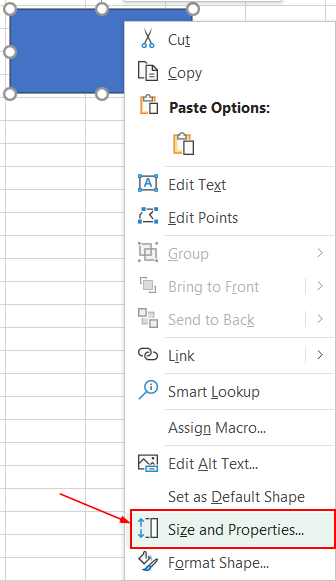
Bước 2: Trong cửa sổ Format Shape chọn Properties > Đánh dấu vào mục Don’t move or size with cells
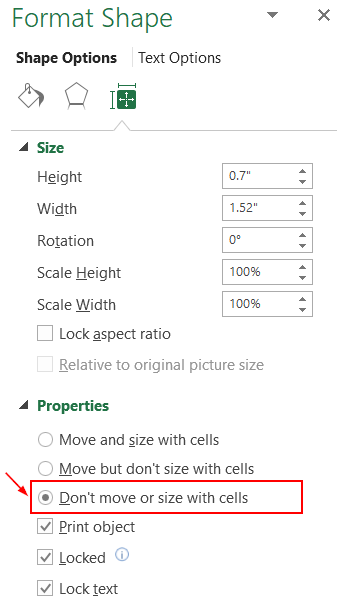
Trong thuộc tính Properties của Shape, ta có 3 lựa chọn:
- Move and size with cells: di chuyển và thay đổi kích thước (co dãn) theo ô tại nơi đặt Shape
- Move but don’t size with cells: có di chuyển nhưng không làm thay đổi kích thước (co dãn) theo ô tại nơi đặt Shape
- Don’t move and size with cells: không di chuyển và thay đổi kích thước (co dãn) theo ô tại nơi đặt Shape
Như vậy với 2 lựa chọn Don’t size và Don’t move, chúng ta đều thấy Shape sẽ không thay đổi kích thước theo ô tại vị trí nó
Ngoài ra các bạn có thể tham khảo thêm các bài viết sau để nâng cao hơn kiến thức Excel:
Hướng dẫn thao tác với các đối tượng đồ họa trong Excel
Cách gán macro vào biểu tượng nút điều khiển tạo bởi Shapes trong Excel
Tác giả: dtnguyen (Nguyễn Đức Thanh)
Khóa học mới xuất bản











